解决方法一、打开手机USB调试选项:
USB调试没有打开的话,那么很有可能只是充电而不会进行有效连接,通常情况下,很多智能安卓手机都会有USB调试模式,如果我们没有打开USB调试的话,那么我们的手机只能是充电,也就无法使电脑识别到手机,查的话,我们的手机连接电脑也就无法显示,打开的方法也非常简单,就是我们进入安卓手机的设置里面,找到应用程序,在里面的开发中,点击USB调试前面的方块对勾,这样的话就打开了USB调试。这样我们的手机就可以连接电脑了。
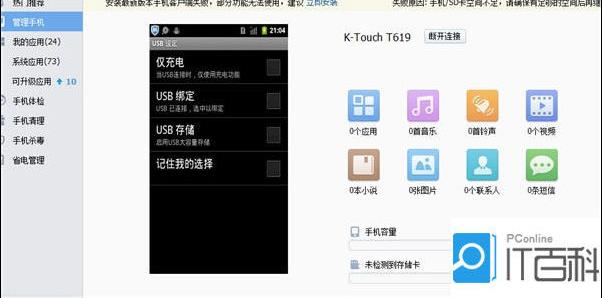
解决方法二、安装手机驱动程序:
其次还有一种可能就是我们的电脑没有安装驱动程序,也就是我们首次使用手机和电脑连接的时候,大家需要安装一些必备的软件,比如说我手机安装的驱动程序,也就是说电脑会自动检测我们的手机,然后会进行自行安装,如果安装成功的话,我们的手机就可以顺利的连接电脑,如果电脑没办法识别手机安装,这时用户可以把手机插在电脑上,然后使用一些驱动安装软件,如驱动大师、驱动精灵等检测到未安装驱动的设备之后会自动安装驱动。
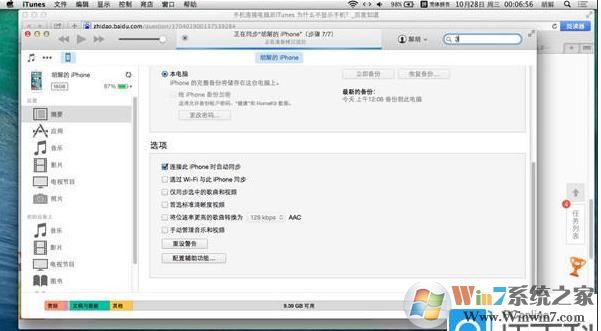
解决方法三、手机下载和电脑同样的管理软件:
最后这种解决方法就是在手机当中下载和电脑同样的软件,比如说我们的电脑下载360手机助手,这时候我们的手机也需要下载360手机助手。同样的软件有利于各项指标的梳理吻合,这样的话手机和电脑完整匹配也就非常的方便。至于大家在生活当中选择什么样的手机安装助手,就看自己的爱好和兴趣以及在网上的各样评价和推荐。可以选择推荐频率比较高的软件进行安装。

解决方法四、更换手机数据线
手机数据线有问题也会导致电脑和手机无法连接,通常是使用久了之后和手机插口接触不良导致的,更换后可解决问题。

通过上面的步骤操作之后,我们就可以解决手机和电脑连接不上的问题了。